アクセス解析というものは、サイト運営をしていく上で絶対に欠かせないものとなっています。
これをやらないでサイトアフィリエイトで稼ごうというのは土台無理な話なのです。
そんなアクセス解析ができるツールの中でもずば抜けて高機能のアクセス解析ツール、それが今回紹介するグーグルアナリティクスです。
無料で使えるのが信じられないぐらい優れたツールですので、ぜひ動画や記事を見ながら導入していって下さい。
動画の方ではアクセス解析の意義についても詳しく解説しているので是非ご覧になって下さい。
また、登録はGoogleアカウントを持っていることが前提となるので、まだお持ちでない方は先に登録してください。
設定方法を画像で解説
1.まずは「グーグルアナリティクス」と検索し、一番上の公式サイトをクリック
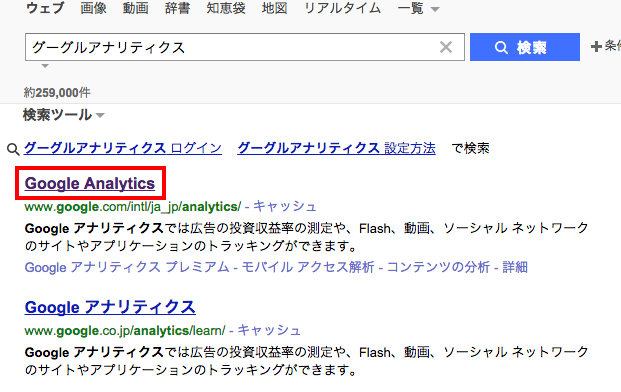
2.画面右上の「アカウント作成」をクリック
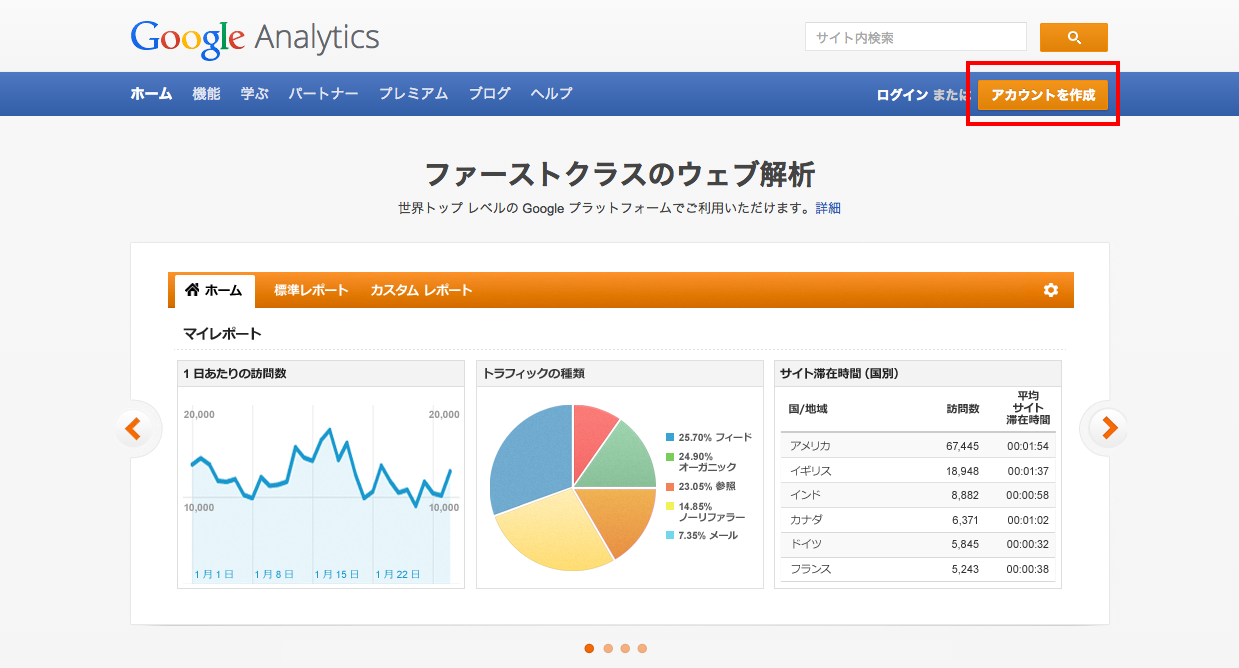
3.「お申込み」をクリック
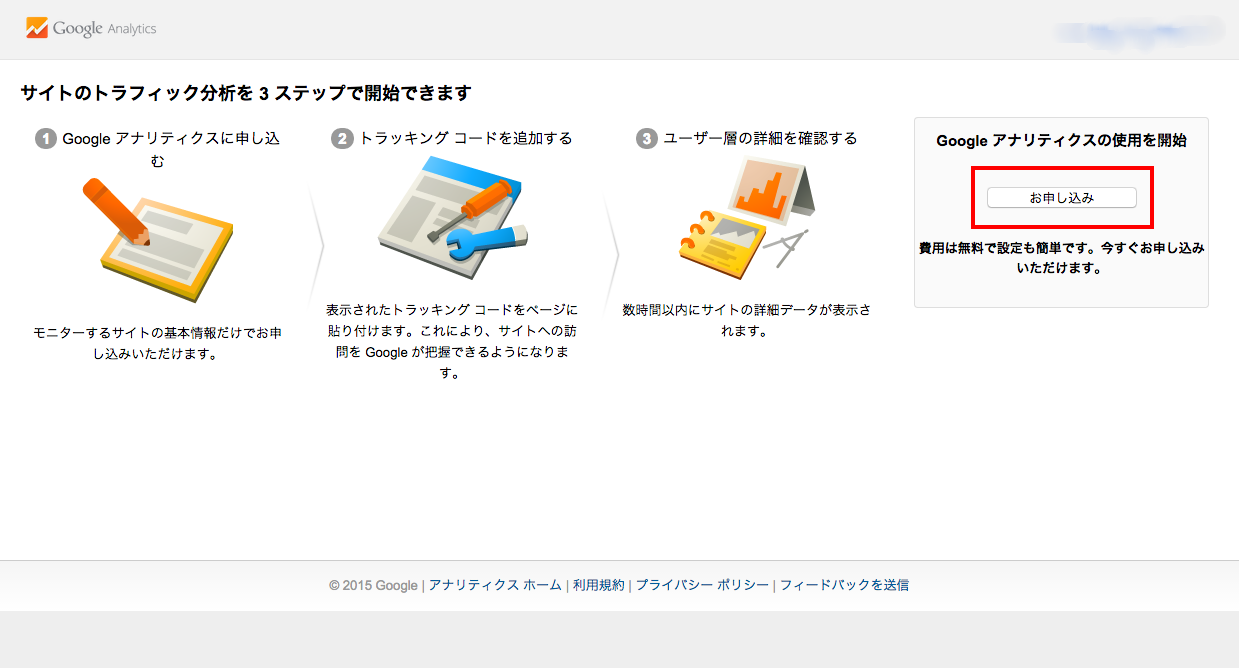
4.赤枠の部分を入力して「トラッキングIDを取得」
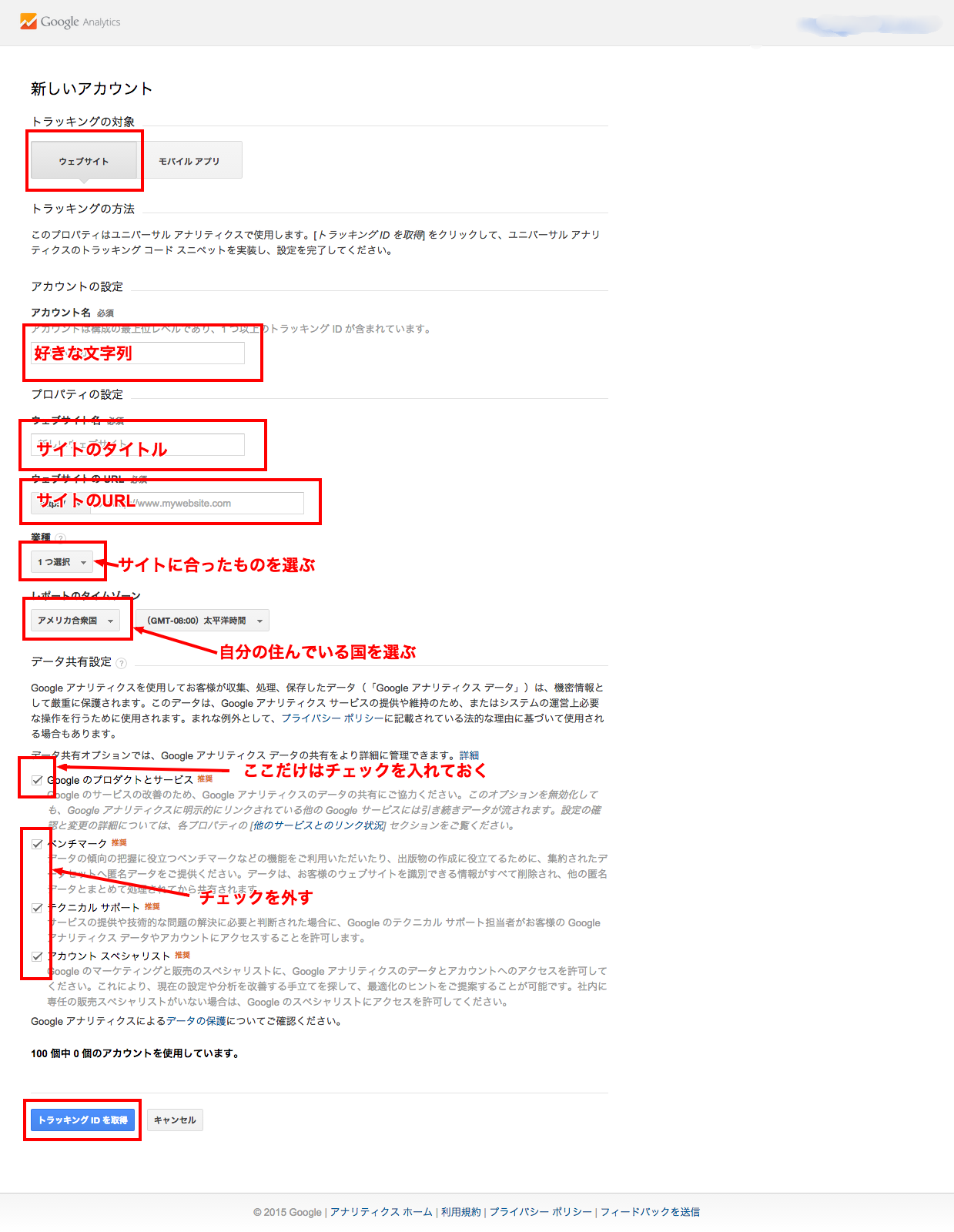
5.赤枠の中のトラッキングコードをコピー
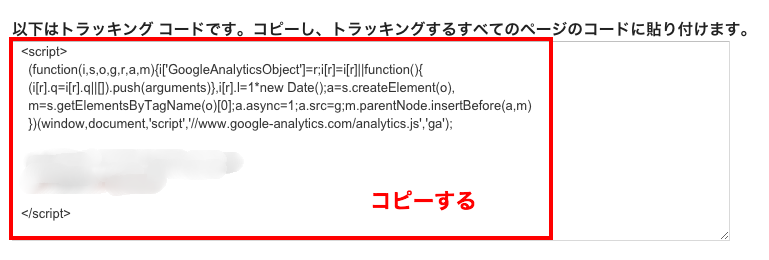
6.ダッシュボードから「外観」→「テーマ編集」→「ヘッダー」と移動し、</head> の上に先ほどコピーしたトラッキングコードを貼り付けて「ファイルを更新」をクリック
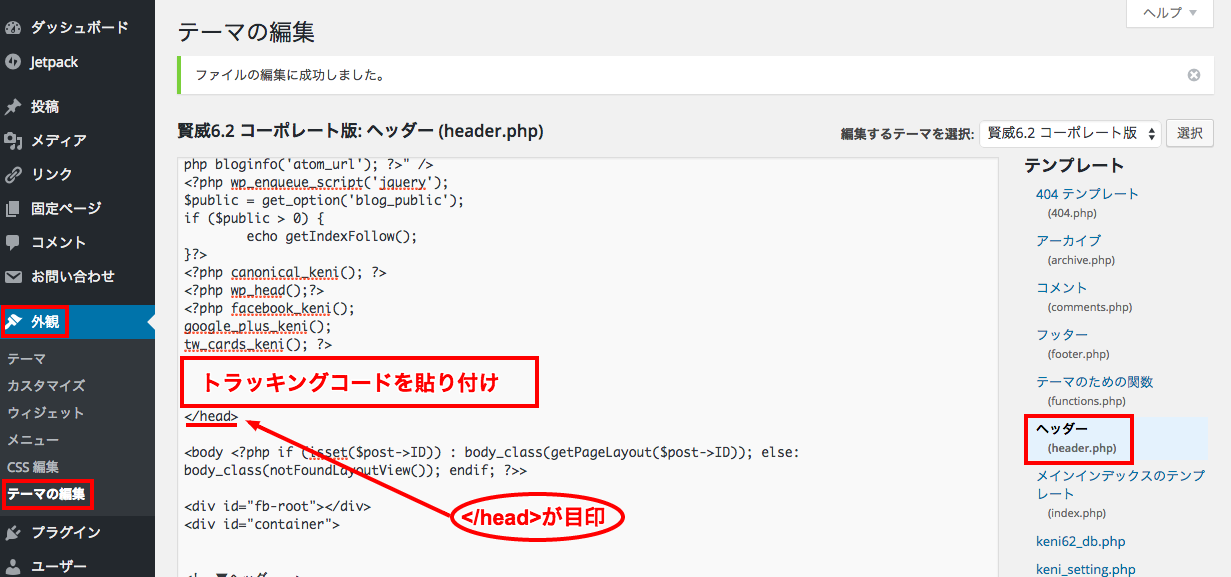
これでグーグルアナリティクスの設定は完了です。
解析情報はアナリティクス画面の「レポート」のところで見ることができます。
まとめ
アナリティクスの役割
- アクセス解析⇒そのデータを元にサイトを改善する
よく使う機能
- ユーザー→サマリー(総PV数や直帰率などの基本情報)
- 集客→キャンペーン→オーガニック検索(よく検索されているキーワード)
- リアルタイム→サマリー→上位キーワード(今まさに検索されているキーワード)
- 行動→サイトコンテンツ→全てのページ(ページごとの直帰率・離脱率・滞在時間)
他にも沢山の解析機能がありますので色々と試してみて下さい。
グーグルアナリティクスの登録方法の解説は以上になります。

















コメントを残す